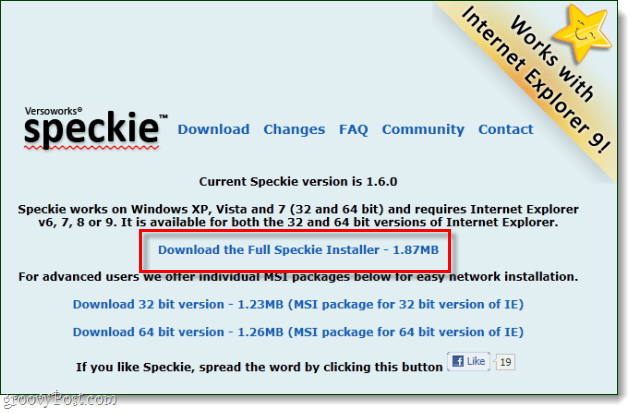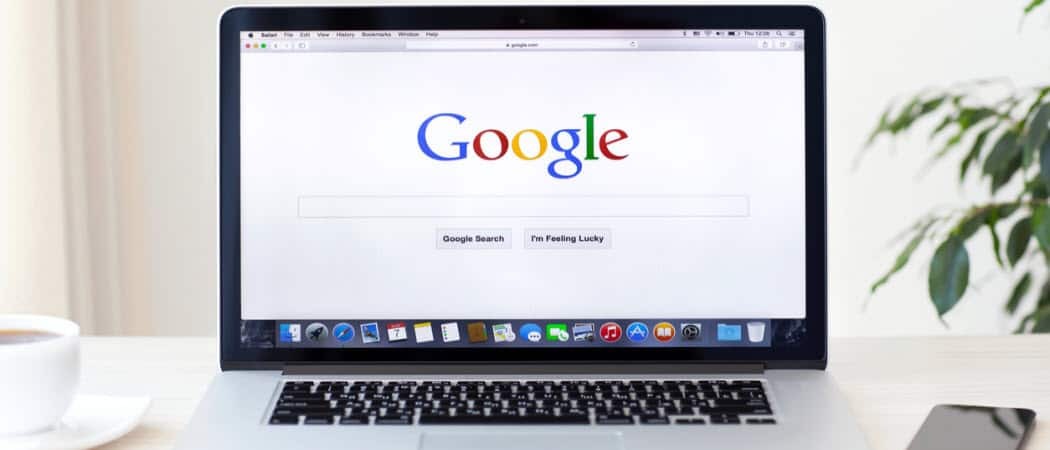Publisert
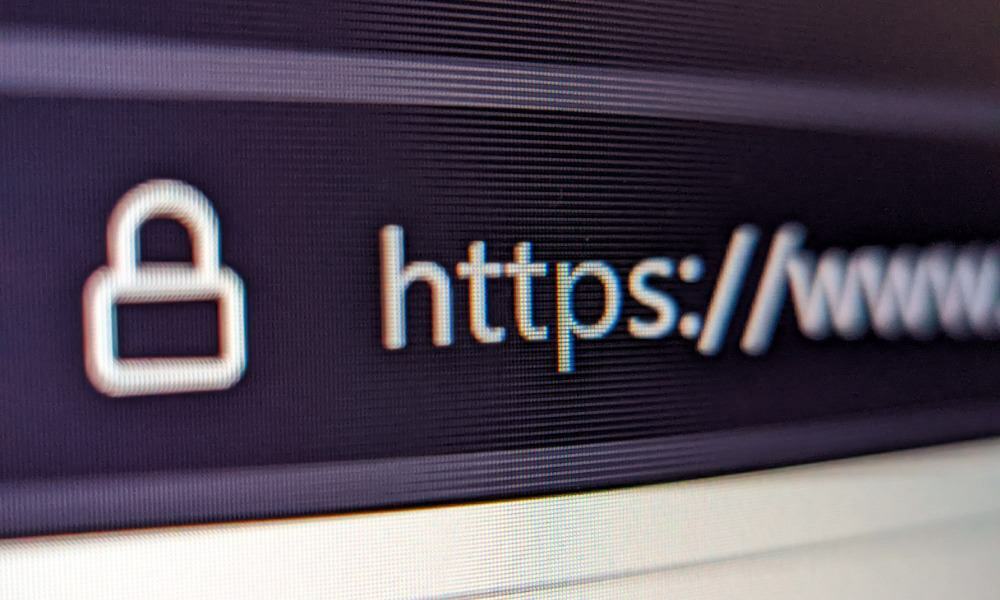
Sletting av nettleserdata er viktig for personvern og vedlikehold av nettleseren. Lær hvordan du sletter nettleserloggen ved å bruke hurtigtaster i denne veiledningen.
Å tømme nettleserens informasjonskapsler, hurtigbuffer og annen historie kan bidra til å fikse nettsteder som ikke fungerer og bidra til å opprettholde personvernet på en delt datamaskin. Men når du sletter data via innstillingsmenyen i nettleseren din, tar det flere klikk gjennom menyene.
For en enklere måte å tømme loggen på, kan du bruke en hurtigtast i nettleseren for å slette nettleserloggen. Du kan bruke en snarvei i populære nettlesere som Google Chrome, Mozilla Firefox, og Microsoft Edge.
Hvis du vil ha en enklere og raskere måte å få tilgang til og tømme nettleserloggen på, viser vi deg hvordan.
Hvorfor bør du tømme nettleserloggen din?
Å la nettleseren din holde oversikt over besøkte nettsteder og lagre nettdata og informasjonskapsler optimaliserer ytelsen. Det fører til en mer responsiv opplevelse mens du får ting gjort på nettet. Informasjonskapsler lagrer for eksempel nettstedpreferanser og påloggingsstatus, noe som gjør det enklere å forbli pålogget.
Å tømme nettleserloggen er imidlertid en god måte å hjelpe på beskytte personvernet ditt på delte systemer og hold informasjonskapsler og sporingsinformasjonskapsler unna. For eksempel, hvis du bruker en delt datamaskin, vil du kanskje ikke at andre brukere skal kjenne til nettstedene du besøker.
Dessuten, hvis et nettsted ikke fungerer etter hensikten, får ting ofte til å fungere ved å tømme en stor cache for å fjerne korrupte data etter oppdatering av siden. Å tømme nettleserhistorikken kan være kjedelig, men bruk av følgende hurtigtaster gjør prosessen enklere.
Slik sletter du nettleserloggen ved hjelp av en tastatursnarvei i Chrome
Hvis du trenger å bli kvitt Google Chromes nettleserhistorikk raskt, kan du velge tastaturkombinasjonen og velge elementene du vil fjerne.
Mens du er i Google Chrome, trykk Ctrl + Shift + Delete på tastaturet for å hente frem Slett nettleserdata alternativet i en ny fane. Velg elementene du vil fjerne, tidsintervallet, og velg Slett data knapp.
Hvis du ikke vil bruke musen og har en opplevelse med alt av tastatur, trykker du Ctrl + Shift + Delete, trykk Tab en gang, og trykk Tast inn.
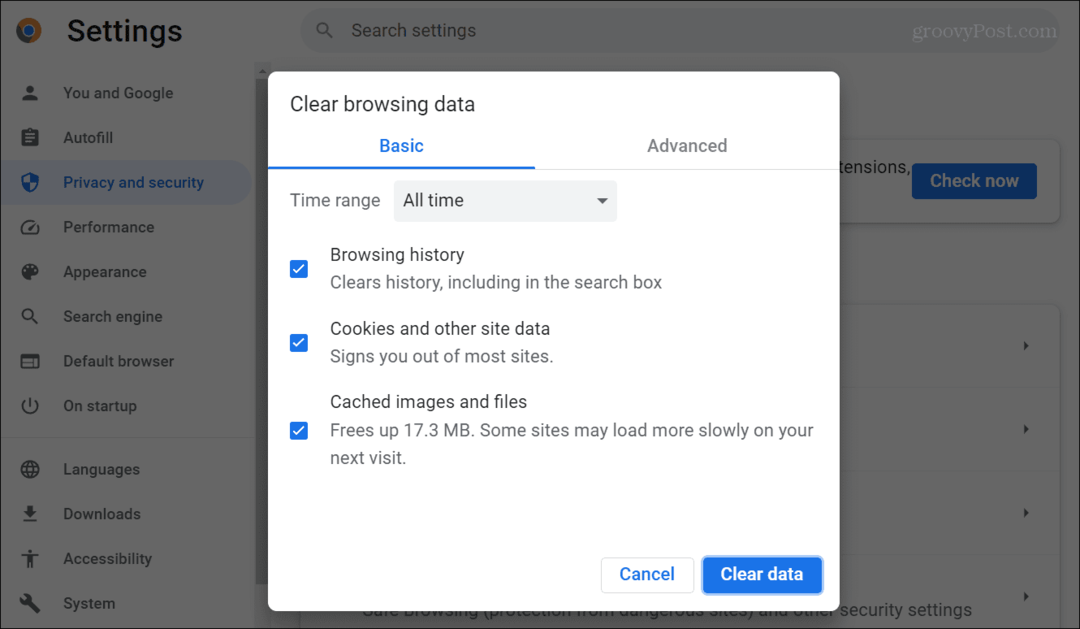
Slik sletter du nettleserhistorikk ved hjelp av en tastatursnarvei i Firefox
Tastatursnarveiene for å tømme nettleserhistorikken i Firefox er som Chrome, men prosessen varierer litt.
Trykk på mens du surfer med Firefox Ctrl + Shift + Delete å ta opp Slett nylig historie dialog. Velg elementene du vil slette, tidsintervallet, og velg Fjern nå knapp.
For en opplevelse med alt av tastatur, trykk Ctrl + Shift + Delete og så Tast inn. Alternativt kan du trykke på Tab gjennom menyens historieelementer og Tast inn når du markerer Fjern nå knapp.
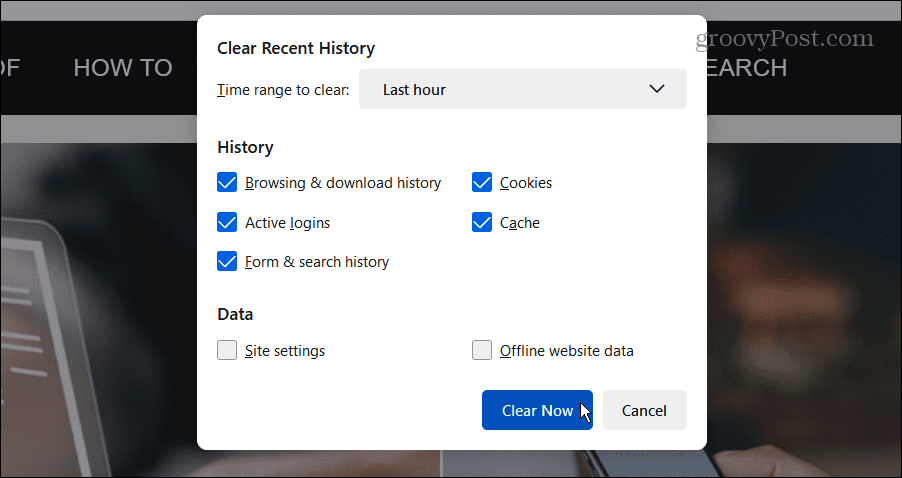
Slik sletter du nettlesingshistorikk ved å bruke en tastatursnarvei i Edge
Hvis du er på Windows og en Microsoft Edge-bruker, kan du raskt tømme nettleserloggen med en hurtigtast.
Mens du er i Edge, trykk Ctrl + Shift + Delete å ta opp Slett nettleserdata menyen i en ny fane. Velg nettlesingsdataene og tidsintervallet du vil slette, og klikk på Tøm nå knapp.
Hvis du vil ha en alt-tastaturløsning i Edge, må du trykke Tab flere ganger (11 i vår test) for å gå gjennom elementene i menyen. Alternativt, trykk Ctrl + Shift + Delete, Shift + Tab tre ganger, og Tast inn.
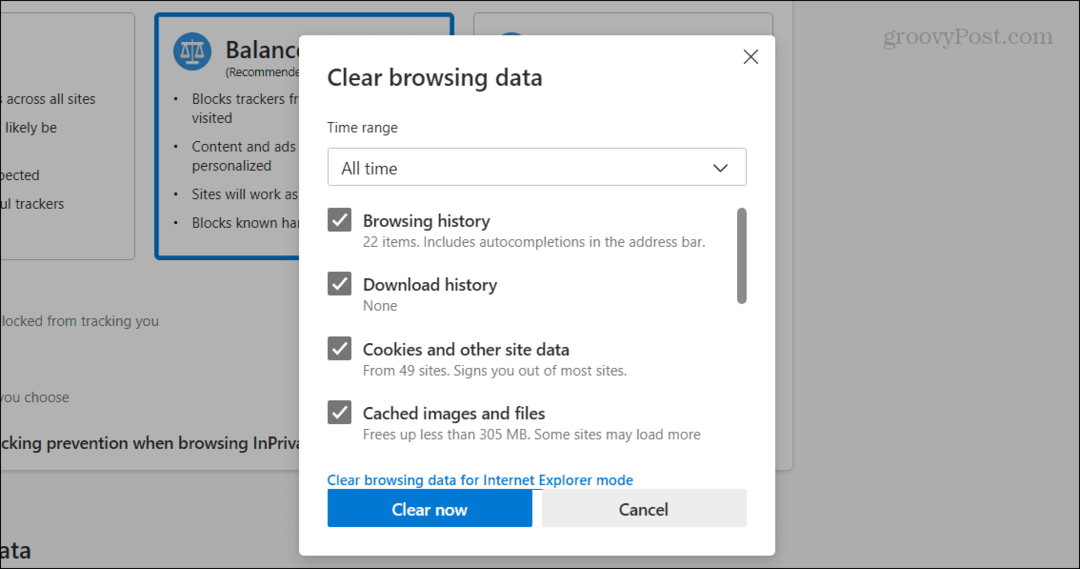
Holde nettleserdataene dine sikre
Når et nettsted ikke fungerer, eller du ønsker å fjerne nettleserloggen for personvernets skyld, gjør det enklere å bruke en hurtigtast i nettleseren enn å navigere gjennom menysystemet.
Du kan bruke Chrome i inkognitomodus eller Edge i InPrivate-modus, og nettleserloggen slettes automatisk når du lukker den. Andre nettlesere tilbyr privat nettlesingsmodus for å tømme historien.
Og hvis du ikke vil bruke InPrivate-modus i Microsofts nettleser, kan du lage Kant klare nettleserdata ved avslutning eller sjekk ut hvordan du lager Chrome sletter informasjonskapsler automatisk ved avslutning. Så uansett hvordan du gjør det, er sletting av nettleserhistorikk en integrert del av personlig databehandling.